4 Etkili ve Ücretsiz Uygulama ile Android'de Bir Videoyu Tersine Çevirme
Google Play Store'dan indirebileceğiniz uygun bir uygulamayla Android'inizde bir videoyu tersine çevirmek nispeten kolaydır. Videoyu ters çevirerek iş sunumu, okul projesi ve sosyal ağlar olarak paylaşabileceğiniz dudak uçuklatan içerikler oluşturabilirsiniz. Ancak piyasada bulabileceğiniz çeşitli uygulamalardan kaybolursanız, bu gönderi Android'de videoları tersine çevirmek için en iyi uygulamayı bulmanıza yardımcı olacaktır. İçeri girelim.
Kılavuz Listesi
Android'de Bir Videoyu Kolayca Tersine Çevirmek İçin En İyi 3 Uygulama Windows/Mac'te Android için Bir Video Nasıl Tersine Döndürülür [Profesyonel] Android'de Bir Videoyu Tersine Çevirme Hakkında SSSAndroid'de Bir Videoyu Kolayca Tersine Çevirmek İçin En İyi 3 Uygulama
Google Play Store'da bulabileceğiniz çoğu video ters çevirme uygulaması, Android'de bir videoyu tersine çevirmek için kullanımı kolaydır. İşte farklı özellik ve işlevlere sahip 3 seçilmiş uygulama. Android'de bir videoyu tersine çevirmek için ayrıntılı adımları öğrenmek için okumaya devam edin.
1. Ters Film FX
Android'de bir videoyu tersine çevirmek için özel bir uygulama. Reverse Movie FX uygulaması, mobil cihazınızdaki herhangi bir video dosyasını hızlı ve mükemmel bir şekilde tersine çevirmenize yardımcı olur. Kullanıcıların müzik arka planı eklemesini ve tüm ters çevrilmiş videoyu sonsuz bir döngüde ayarlamasını sağlar. Uygulama ücretsizdir, ancak reklamlar rastgele gösterilecektir.
Ters Film FX kullanarak Android'de bir video nasıl tersine çevrilir:
Aşama 1.Uygulamayı Play Store'dan indirin. Telefonunuza yükleyip başlattıktan sonra, ana arayüzden "Geriye Döndür" düğmesine dokunun. Daha sonra telefonunuzdan filmleri seçerek video ekleyebilir veya hemen video kaydedebilirsiniz. Bu adım için daha sonra butonuna tıklayın.
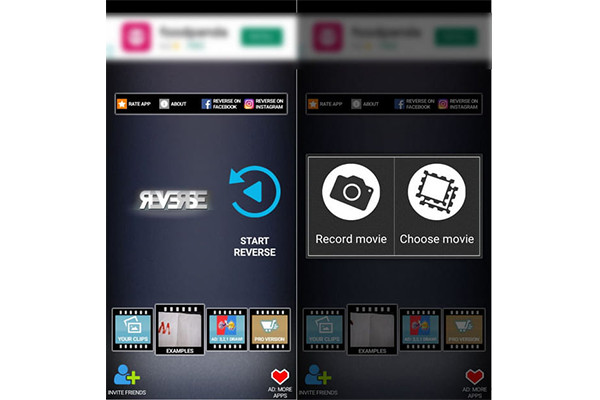
Adım 2.İstediğiniz dosyayı seçtikten sonra, videonun geri döndürmek istediğiniz bölümünü tersine çevirmek için "Kaydırıcıyı" hareket ettirin. Bundan sonra "Başlat" düğmesine dokunun. Geri alma seçeneklerini sunan başka bir pencere açılacaktır. Çıkış filmini seçebilir, bir filtre uygulayabilir, HD kalitesini seçebilir ve beğenilen videonun sesini devre dışı bırakabilirsiniz. Videoları ters çevirmek için "Geriye Çevirmeyi Başlat" düğmesine dokunun.
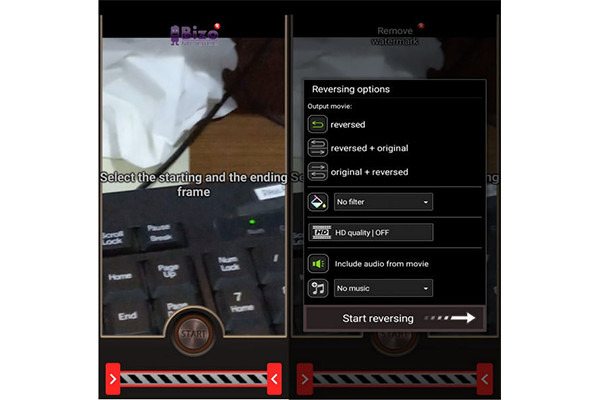
Aşama 3.Android'de bir videoyu tersine çevirme işlemi bittiğinde, önizlemeyi göreceksiniz. Ayrıca ters çevrilmiş videoyu YouTube, TikTok, Facebook, Instagram vb. gibi sosyal medyada doğrudan paylaşabilirsiniz. Filigranı beğenmediyseniz ve başka özelliklere ihtiyacınız varsa, daha fazla işlev için Pro sürümlerini satın alın.
2. PowerDirector Video Düzenleyici
Muhtemelen, bu güçlü uygulamayı duymuşsunuzdur. PowerDirector Video Editor, farklı video düzenleme için çeşitli özellikler sağladığı için itibar kazanıyor. Gezinmek kolaydır ve Android'de bir videoyu yalnızca birkaç dokunuşla tersine çevirebilirsiniz. Ücretsiz kullanımından, yeşil ekran efektlerinden, stok kitaplığından ve reklamsız olarak yararlanmak için uygulama içi satın alma işlemi de yapabilirsiniz.
PowerDirector Video Editor kullanılarak Android'de videolar nasıl tersine çevrilir:
Aşama 1.Uygulamayı telefonunuza indirdikten sonra başlatmak için başlatın TikTok için videoları tersine çevirmek, Facebook vb. Projeyi adlandırmak ve en boy oranını seçmek için "Yeni Proje" düğmesine dokunun. Klasöre göz atın ve tersine çevirmek istediğiniz video dosyasını seçin. Seçilen video dosyasındaki "Ekle" düğmesine dokunun. Ayrıca tersine çevirmek için birden fazla videoya da dokunabilirsiniz. Ardından devam etmek için "Onay işaretine" dokunun.
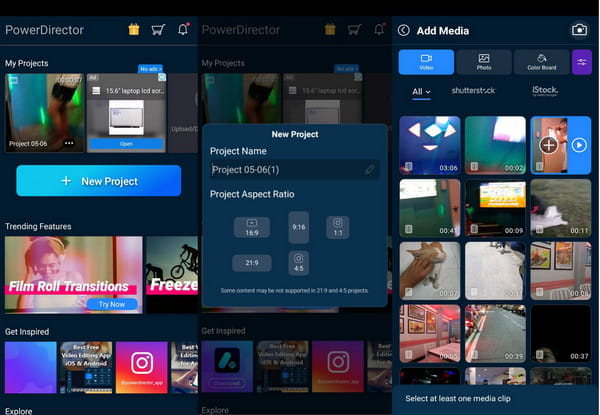
Adım 2.Düzenleme arayüzüne girdikten sonra zaman çizelgesinde seçilen videoya dokunun. Ekranınızın alt kısmında "Düzenleme" seçeneklerini göreceksiniz. Ters simgesini bulmak için sola doğru hareket ettirin. "Tamam" düğmesine dokunarak Android'de videoyu ters çevirmek istediğinizi onaylayın.
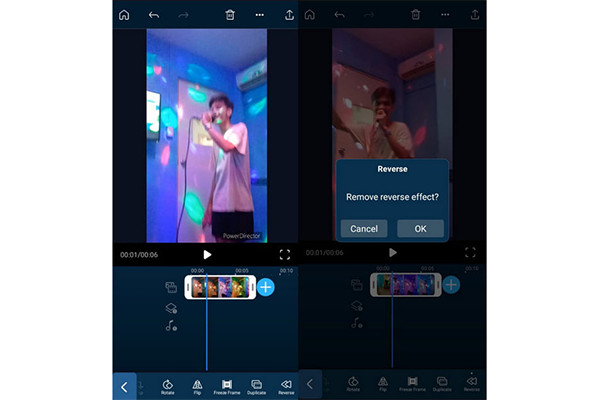
Aşama 3.Geri alma işleminden sonra değişiklikleri görmek için "Oynat" düğmesine dokunun. Ayrıca döndürerek, filtreler uygulayarak, devre dışı bırakarak ve ses parçaları ekleyerek video dosyasında başka bir düzenleme de yapabilirsiniz. İşiniz bittiğinde, ekranın sağ üst kısmındaki "Dışa Aktar" düğmesine dokunun. Instagram, YouTube ve TikTok'ta paylaşmak için paylaşım seçeneklerinden birini seçin.
3. Video Ters
Android'de videoyu tersine çevirmeniz için basit bir ters uygulama. Video Ters Çevirme, yüklenen videolar aracılığıyla ters çevrilmiş video oluşturmanıza veya yerleşik kamera özelliğiyle başka bir çekim yapmanıza olanak tanır. Bu uygulamayla ilgili en iyi şey, arkadaşlarınızın videolarında yapmak için eğlenceli bir şey olan orijinal ses parçasını da tersine çevirmesidir. Video Reverse'in dezavantajı, yavaş tersine ilerlemesidir. İki dakikalık bir videonun bile geri dönmesi bir saat sürebilir.
Video Ters Çevirmeyi kullanarak Android'de video nasıl tersine çevrilir:
Aşama 1.Uygulamayı cihazınıza indirin. Kurulduktan ve başlatıldıktan sonra ana menüden "Video Seç" düğmesine dokunun. Veya "Kamera" düğmesine dokunarak başka bir tane kaydedin.
Adım 2.Video dosyasını yükledikten sonra, tersine çevrilecek video dosyasının başlangıç ve bitiş karelerini seçin. Ayrıca sesi geri alma işlemine dahil etmeyi veya devre dışı bırakmayı da seçebilirsiniz. Ekranın sağ üst köşesindeki "Kaydet" düğmesine dokunun.
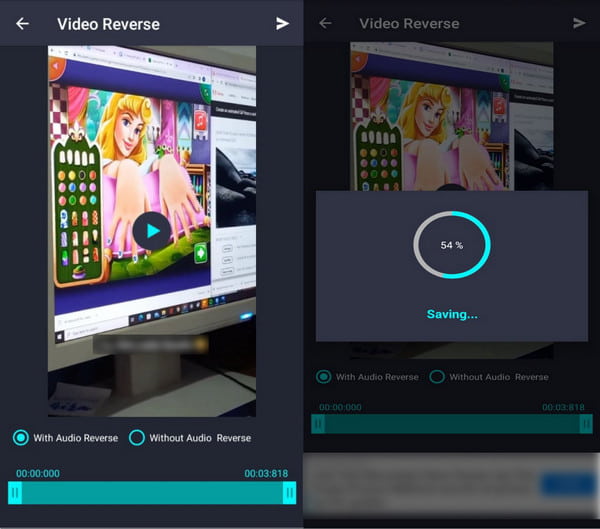
Aşama 3.Android'de video ters çevrildikten sonra, ters çevrilmiş videoyu galeriye kaydedebilir veya doğrudan sosyal ağlarda paylaşabilirsiniz.
Windows/Mac'te Android için Bir Video Nasıl Tersine Döndürülür [Profesyonel]
Ayrıca bir dizüstü bilgisayar veya PC kullanarak Android'de bir videoyu tersine çevirmek için güçlü bir araca ihtiyacınız varsa, kullanmak en iyisidir. AnyRec Video Converter. Video dosyalarını geliştirmek için diğer temel özelliklerle birlikte yüksek kaliteli ters video size sunulacaktır. Dönüştürme, geliştirme, sıkıştırma vb. dahil olmak üzere video düzenleme için farklı özellikler sağlayan hepsi bir arada bir araçtır. Ayrıca, aynı anda tersine çevirmek için birden fazla video ekleyebilirsiniz.

Kaliteyi kaybetmeden birkaç tıklamayla Android için videoları kolayca tersine çevirin.
Kırpma, kırpma, döndürme, filtreler, efektler ve daha fazlası gibi diğer araçları sunun.
Tersine çevrilmiş videoları istediğiniz çözünürlükte farklı formatlara aktarın.
Video dosyalarını tersine çevirmek, optimize etmek ve dönüştürmek için dosya boyutu sınırlaması yoktur.
100% Güvenli
100% Güvenli
AnyRec Video Converter kullanarak Android için video nasıl tersine çevrilir:
Aşama 1.Yazılımı resmi web sitesinden indirin. Android'de videoyu ters çevirmeye başlamak için yükleyin ve başlatın. Üst menüdeki "Araç Kutusu" sekmesine gidin. İstenilen video dosyasını tersine çevirmek için "Video Dönüştürücü" düğmesini tıklayın.

Adım 2.Video dosyasına göz attıktan sonra, tersine çevirmek istediğiniz videonun başlangıç ve bitiş kısmını seçmek için "Zaman Kaydırıcısını" hareket ettirin. Sesin otomatik olarak kaldırılacağını unutmayın. Ancak Araç Kutusu'ndaki Ses seçeneğinden başka bir ses parçası ekleyebilirsiniz.

Aşama 3.Tersine çevrilmiş videoyu önizledikten sonra arayüzün alt kısmındaki "Şuraya Kaydet" seçeneğinde belirlenen klasöre göz atın. Son olarak, kaydetme işlemini bununla başlatmak için "Dışa Aktar" düğmesine tıklayın. video ters çevirici.

Android'de Bir Videoyu Tersine Çevirme Hakkında SSS
-
Android'de TikTok için bir videoyu tersine çevirebilir miyim?
Kesinlikle evet. Telefonunuzda TikTok uygulamasını açın ve "Ekle" düğmesine dokunun. Galerinizden bir video yükleyin. Sağdaki "Düzenle" bölümünden "Efektler" düğmesine dokunun. Ekranın altındaki Zaman düğmesini bulun ve "Geri Al" düğmesini tıklayın. Videoyu tersine çevirebilecek ancak sesi tersine çeviremeyecek.
-
Android'de bir videodaki altyazıları tersine çevirebilir miyim?
Hayır, özellikle harici bir CC altyazısıysa, videodaki altyazıları tersine çeviremezsiniz. Altyazıları tersine çevirmenin tek olası yolu, satır içi altyazılarsa, yalnızca yanlış sırada ters çevrilmesidir.
-
Çevrimiçi bir araç kullanarak Android'de bir videoyu nasıl tersine çevirebilirim?
Android'de bir videoyu tersine çevirmek için en iyi çevrimiçi araç Ezgif'tir. Tarayıcınızda arayın. Resmi siteye girdiğinizde "Geri Al" düğmesine dokunun. "Dosya Seç" düğmesine dokunarak video dosyasına göz atın. Daha sonra "Video Yükle" butonuna tıklayın. Sesi devre dışı bırakabilir veya dahil edebilirsiniz. Bundan sonra değişiklikleri işlemek için Videoyu Ters Çevir düğmesini tıklayın.
Çözüm
Artık Android'de bir videoyu kolaylıkla tersine çevirerek eğlenebilirsiniz. Android'de bir videoyu tersine çevirmek için en iyi uygulamaları öğrendiğinize göre, videoyu tersine çevirebilir ve arkadaşlarınızla paylaşabilirsiniz. Windows ve Mac için, işi hızlı bir şekilde bitirmek için AnyRec Video Converter'ı kullanabilirsiniz. Ücretsiz deneme sürümünü deneyin ve harika özelliklerini kendiniz görün!
100% Güvenli
100% Güvenli
